Hvordan oppdatere og installere lyddrivere på nytt på Windows-PC
Miscellanea / / August 05, 2021
Drivere for enheter er avgjørende for at datasystemet skal fungere generelt. Driverne deres fungerer som en kobling mellom programvaren og maskinvaren hvis drivere er installert. Disse driverne er avgjørende for deteksjon og interaksjon av spesifikke enheter, som inkluderer skjerm, grafikkort, tastatur, mus, nettverkskort etc. Ja, denne artikkelen handler om oppdatering av lyddriverne, men den samme prosedyren som er nevnt nedenfor, vil fungere for alle slags enheter.
Under vanlige omstendigheter oppdager og installerer Windows 10 automatisk drivere for visse enheter automatisk. Men på grunn av noen problemer fungerer denne funksjonen kanskje ikke hele tiden. Med tanke på en slik situasjon ble Windows 10 lansert med den ekstra muligheten til å oppdatere driveren for en enhet manuelt. Her vil vi se på to måter å gjøre lyddriverne oppdatert.
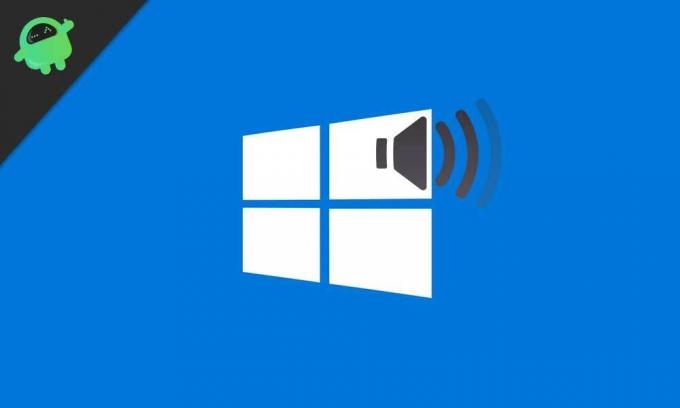
Innholdsfortegnelse
- 1 Bruke Windows Update:
- 2 Bruke enhetsbehandling:
- 3 Fra produsentens nettsted:
- 4 Installer en driver på nytt:
Bruke Windows Update:
Noen ganger tar det litt tid før en driveroppdatering dukker opp ved Windows-oppdatering, men det er fortsatt den beste måten å installere drivere ettersom alt gjennom Windows-oppdateringskanalen er bekreftet og signert av Microsoft seg selv.
- Gå til Innstillinger.

- Klikk på Oppdater og sikkerhet

- Klikk på fanen Windows Update.

- Her vil du se en knapp som sier sjekk etter oppdateringer. Bare klikk på den, og systemet vil automatisk sjekke om det er ny driver eller programvareoppdatering. Hvis det er noe nytt, vil systemet installere det automatisk etter at det er lastet ned.
Bruke enhetsbehandling:
Når Windows Update ikke gjenkjenner driveroppdateringer for enheter, er det neste du må gjøre å gå inn i enhetsbehandling og gjøre oppdateringen manuelt.
- Klikk på søkefeltet i oppgavelinjen.
- Søk etter Enhetsbehandling, og klikk på alternativet “Enhetsbehandling” som vises over søkefeltet.

- I enhetsbehandling-vinduet vil du se listen over alle enhetene dine som er koblet til systemet — Høyreklikk på lydenheten hvis drivere du vil oppdatere.
- Klikk på oppdateringsdriveralternativet som dukker opp etter høyreklikk.
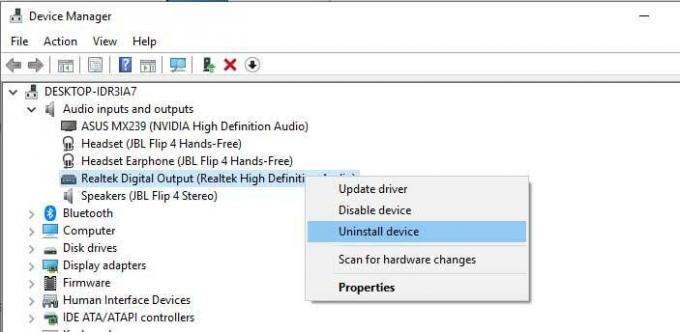
- Følg instruksjonene på skjermen, og den siste versjonen av drivere bør oppdateres nå.
Fra produsentens nettsted:
Noen ganger fungerer ingen av metodene ovenfor. I et slikt scenario må vi gjøre det vi pleide med våre eldre versjoner av windows. Vi må besøke systemprodusentens nettsted og se etter drivere for den spesifikke modellen. Når du har funnet systemet ditt på nettstedet, kan du se etter muligheten for å laste ned drivere for det systemet. Avhengig av dine behov, last ned de aktuelle driverne og installer dem direkte i systemet ved å følge instruksjonene på skjermen.
Installer en driver på nytt:
Noen ganger på grunn av en buggyoppgradering eller installasjon, slutter noen funksjoner å fungere helt. I en slik situasjon anbefales det å installere driveren på nytt. For å gjøre det, gå til søk i oppgavelinjen og skriv inn enhetsbehandling. Velg driveren du vil installere på nytt, fra listen. Høyreklikk på den og klikk på avinstaller driveren. Etter at avinstallasjonsprosessen er fullført, må du bare starte PCen på nytt, og Windows 10 vil som standard se etter den driveren igjen online og installere den automatisk.
En techno freak som elsker nye dingser og alltid ivrig etter å vite om de nyeste spillene og alt som skjer i og rundt teknologiverden. Han har en massiv interesse for Android og streaming-enheter.

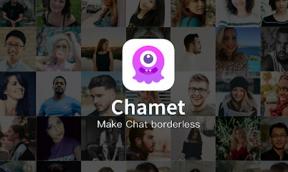
![Slik installerer du lager-ROM på Ginzzu S5040 [Firmware Flash File / Unbrick]](/f/0cf0886264aab0768ad88dcaa6f6a3fe.jpg?width=288&height=384)
